Ao jogar seus jogos no PS4, você pode enfrentar o erro NAT Type Failed PS4. Esse erro geralmente ocorre quando você não consegue ouvir a pessoa no bate-papo e quando não possui configurações de Internet adequadas no console. Se você também está enfrentando o mesmo erro NAT Type PS4 no seu dispositivo, não há com o que se preocupar, pois é um problema genérico que todos enfrentam hoje! Apresentamos 8 métodos eficazes de solução de problemas que ajudarão você a corrigir o problema discutido sem grande esforço! Então, continue lendo.
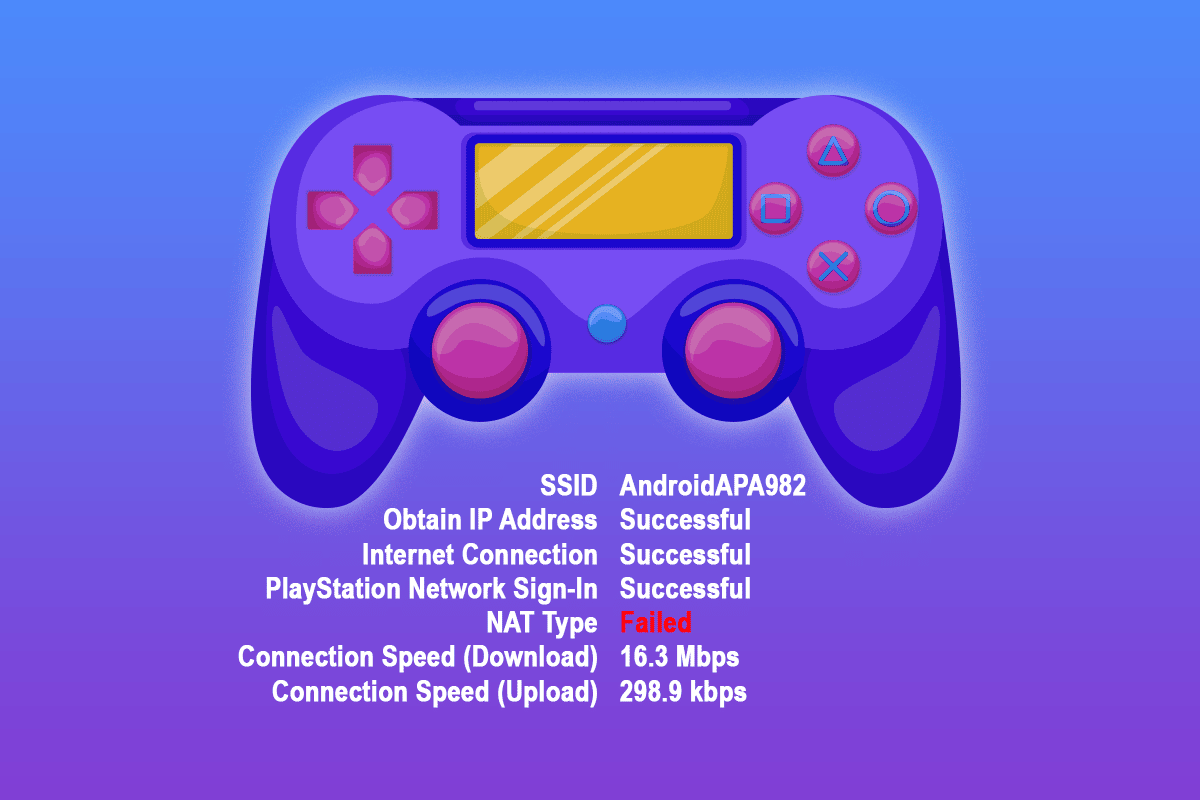
últimas postagens
Como corrigir o tipo de NAT falhou no PS4
NAT é abreviado como Tradução de Endereço de Rede. O NAT funciona com seu roteador e converte qualquer endereço IP privado em um endereço público ou vice-versa antes de encaminhar os pacotes de dados para outros endereços de destino. Nos jogos PS4, o NAT ajuda a identificar quaisquer dificuldades de conexão ao usar qualquer recurso de comunicação com o dispositivo. O NAT no PS4 também indica qualquer facilidade ou dificuldade associada ao seu dispositivo quando ele se conecta a outras plataformas PS4. Existem três tipos de NAT disponíveis hoje, que são:
- (Tipo 1) Aberto
- (Tipo 2) Moderado
- (Tipo 3) Estrito
Muitos usuários gerenciarão erros de falha do tipo NAT PS4 alterando o tipo de NAT. Nesta seção, compilamos uma lista de métodos para ajustar os tipos de NAT em sistemas PS4 que estão envolvidos na correção do problema discutido.
Nota: As configurações de cada roteador podem diferir de fabricante para fabricante. Você é aconselhado a seguir as etapas de acordo com a configuração do seu roteador.
Método 1: definir manualmente as configurações de rede do PS4
Se o erro NAT Type Failed PS4 for causado por configurações de rede inadequadas no seu PS4, você deve verificar o endereço IP do seu PS4 e garantir se ele foi alterado ou não. Além disso, você deve definir manualmente as configurações de rede PS4 para solucionar o problema. Aqui estão algumas instruções que demonstram o mesmo.
Etapa 1: verifique o endereço IP do PS4
Antes de definir manualmente as configurações de rede do PS4, você deve estar ciente dos seus endereços IP do PS4. Siga estes passos para descobrir o mesmo.
1. Navegue até Configurações no seu PS4 e selecione a opção Rede.
2. Agora, selecione Exibir status da conexão.
3. Na próxima tela, você pode ver os detalhes do endereço IP do seu sistema PS4.
Etapa 2: definir manualmente as configurações de rede do PS4
1. Em primeiro lugar, você deve fazer login no seu PC/laptop Windows que está conectado à mesma rede à qual seu PS4 está sendo conectado.
2. Agora, pressione a tecla Windows e digite cmd, depois clique em Executar como administrador.
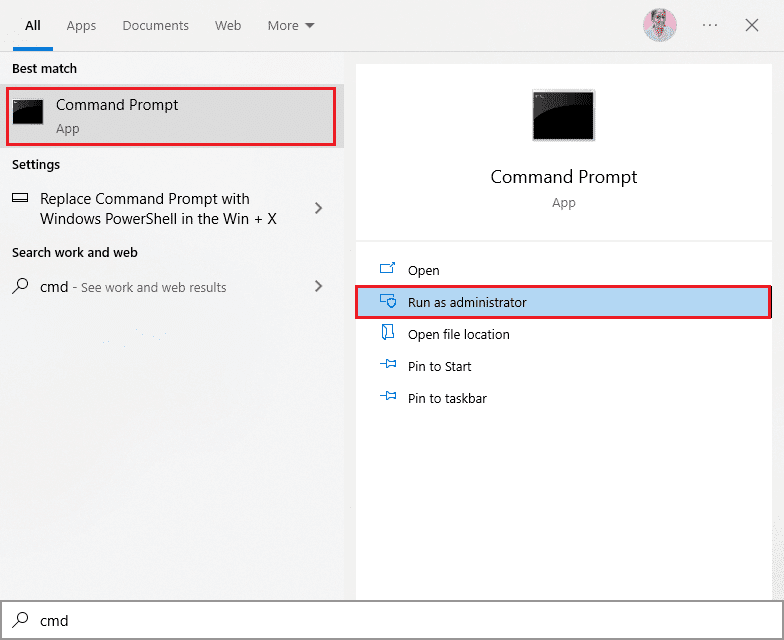
3. Agora, digite ipconfig/all na janela de comando e pressione a tecla Enter.

4. Em seguida, anote os seguintes detalhes da linha de comando executada.
- Endereço de IP,
- Gateway padrão,
- Máscara de sub-rede,
- Servidor dns.
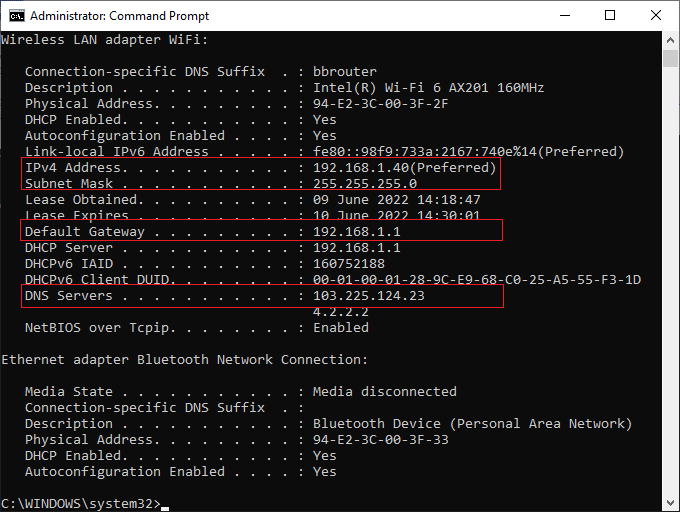
5. Agora, navegue até Configurações do PS4 seguido de Rede.
6. Em seguida, selecione Configurar conexão com a Internet.
7. Agora, selecione Usar WiFi (se você usar uma conexão WiFi) ou Usar um cabo LAN (se estiver se conectando à Ethernet).
8. Em seguida, escolha Custom e agora insira todas as informações de rede que você anotou na Etapa 5.
9. Agora, escolha Do Not Use correspondente ao Proxy Server e aguarde até que as informações sejam atualizadas para o PS4.
10. Depois de confirmar que as configurações de rede estão atualizadas, selecione Testar conexão com a Internet.
11. É isso! Agora você pode monitorar sua conexão de rede PS4 e o tipo de NAT.
Método 2: Ativar Plug and Play Universal para Roteador
Se o método acima de configurar manualmente as configurações de rede não ajudar a corrigir o erro PS4 com falha de tipo de NAT, você poderá ativar as configurações de Plug and Play universal (UPnP) em seu roteador. Esse recurso permite que seu roteador descubra outros dispositivos conectados à rede.
Nota: A ativação do Universal Plug and Play pode trazer qualquer ameaça ao seu computador e torná-lo mais propenso a ataques cibernéticos. Antes de ativar o recurso UPnP, certifique-se de que suas configurações de segurança de rede estejam altamente configuradas.
1. Anote o endereço IP, o nome de usuário e a senha do seu roteador sem fio.
Nota: Se você não sabe como encontrar o endereço IP do seu roteador, consulte nosso guia Como encontrar o endereço IP do meu roteador? ou você também pode encontrar as informações no manual do roteador.
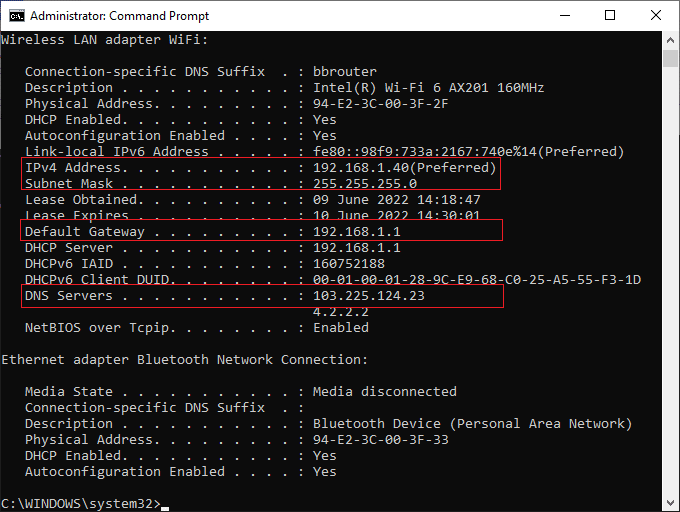
2. Agora, inicie qualquer navegador e digite o endereço IP do seu roteador na barra de endereços.
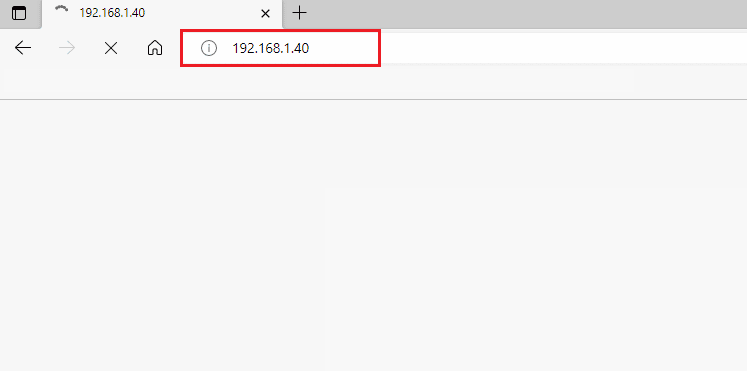
3. Agora, digite as credenciais do seu roteador e faça login.
4. Em seguida, navegue até a opção Avançado seguida de Encaminhamento.
5. Agora, você pode ver UPnP.
Nota: Você também pode encontrar a seção UPnP em algumas outras guias, dependendo do roteador usado.
6. Clique em Enable UPnP marcando a caixa ao lado.
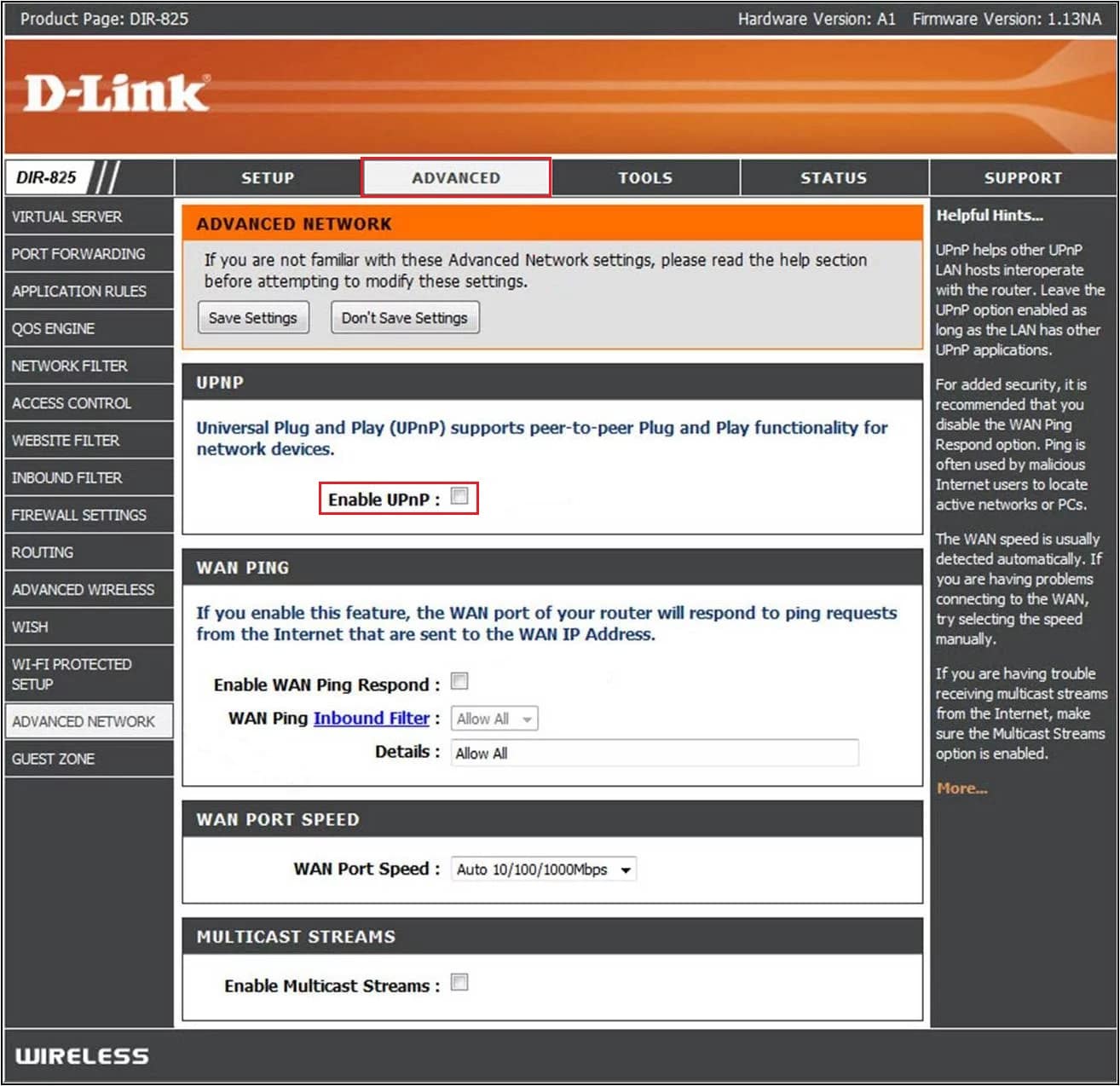
7. Para salvar suas configurações, selecione Aplicar ou Salvar.
8. Por fim, siga nosso guia para reiniciar seu roteador e aguarde até que a conexão seja restabelecida.

9. Agora, navegue até Configurações do PS4 e navegue até Rede.
10. Em seguida, selecione Testar conexão com a Internet.
Verifique se o erro PS4 NAT Type Failed foi corrigido agora.
Método 3: Use PS4 como Host DMZ
A Zona Desmilitarizada (DMZ) é uma sub-rede que protege sua LAN interna (Rede Local) de qualquer rede não autorizada. Essa rede de perímetro DMZ geralmente expõe quaisquer serviços externos associados à sua rede a quaisquer serviços não confiáveis. Esses não confiáveis são a sua internet. Ao usar o sistema PS4 como um host DMZ, você pode corrigir algumas configurações de rede em seu roteador, e isso pode ajudá-lo a corrigir o erro NAT Type PS4 Failed.
Nota: Poucos usuários pensam que esse método pode causar alguma ameaça à segurança do seu dispositivo, mas não cria nenhum impacto no seu dispositivo, pois você está lidando com sua rede doméstica.
1. Conforme discutido no método acima, anote o endereço IP, o nome de usuário e a senha do seu roteador sem fio.
2. Agora, navegue em qualquer navegador e digite o endereço IP do seu roteador conforme mostrado.
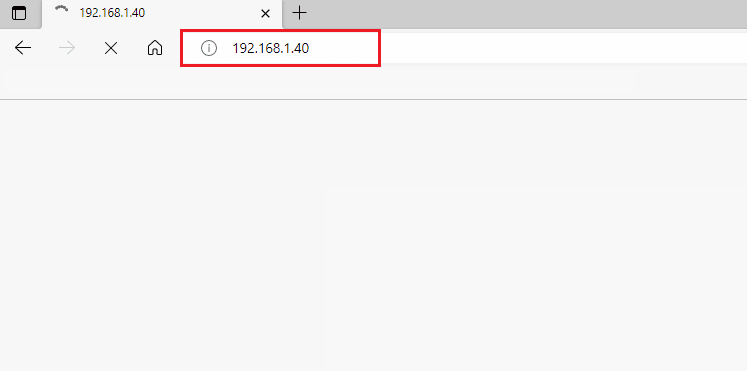
3. Agora, faça login no seu roteador com seu nome de usuário e senha.
4. Agora, navegue até a guia Avançado seguida de Encaminhamento.
5. Então, você pode ver DMZ à esquerda.
Nota: Você também pode encontrar a seção DMZ em algumas outras guias, dependendo do roteador usado.
6. Agora, habilite DMZ.
7. Em seguida, altere o endereço IP que corresponde ao seu endereço IP do PS4.
8A. Se o seu roteador (exemplo: roteador NETGEAR) tiver uma opção de filtragem de NAT, clique na opção de filtragem de NAT aberta.
8B. Se o seu roteador não tiver uma opção de filtragem de NAT, pule para a próxima etapa.
9. Para salvar suas configurações, selecione Aplicar ou Salvar.
10. Agora, reinicie o roteador e espere até que a conexão seja restabelecida.

9. Agora, navegue até Configurações do PS4 e navegue até Rede.
10. Em seguida, selecione Testar conexão com a Internet e verifique seu tipo de NAT.
Finalmente, verifique se o erro NAT Type Failed PS4 foi corrigido agora.
Método 4: tente o encaminhamento de porta
Esse método envolve etapas que redirecionam sua solicitação de comunicação de uma porta e endereço para outra quando os pacotes estão viajando pelo roteador. As técnicas de encaminhamento de porta melhoram o desempenho da rede, ajudando você a corrigir o erro NAT Type Failed PS4 no seu dispositivo.
1. Navegue até o site do Portforward e anote as portas padrão do jogo que deseja executar.
2. Agora, siga os passos 1-3 como você fez no método acima, para navegar até a página de configuração do roteador.
3. Em seguida, pesquise qualquer termo relacionado ao Port Forwarding. Ele pode estar presente nas configurações avançadas ou em outros menus semelhantes, dependendo do modelo do roteador que você está usando.
4. Em seguida, habilite Post Forwarding e clique na opção que permite adicionar portas específicas.
5. Digite o número da porta padrão nos campos de texto vazios e clique em Salvar.
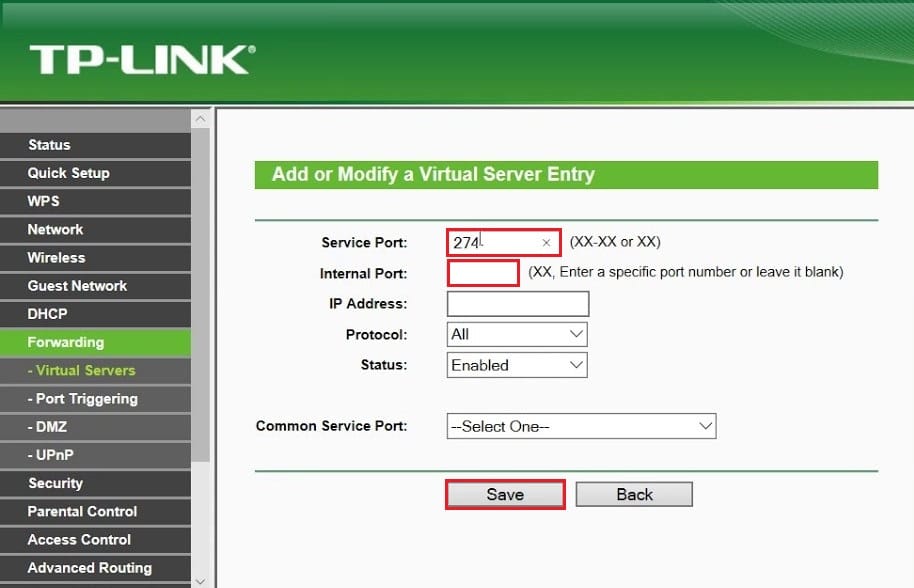
6. Agora, vá para Configurações do PS4 e selecione Rede.
7. Em seguida, selecione Testar conexão com a Internet e verifique seu tipo de NAT.
Finalmente, verifique se o erro NAT Type PS4 falhou agora.
Método 5: Conecte o cabo Ethernet
Conectar-se a um cabo Ethernet será a melhor escolha para corrigir o erro NAT Type Failed PS4. Isso estabelece um caminho mais seguro para conectar seu dispositivo ao roteador. Também reduz qualquer perda de sinal e interferências sem fio que interrompam o caminho entre o roteador e o PS4. Além disso, você pode enfrentar um erro de falha do NAT Type PS4 devido aos padrões de alta segurança do roteador. Para evitar todos esses problemas, mude para uma conexão Ethernet conforme as instruções abaixo.
1. Desconecte o PS4 da conexão sem fio.
2. Agora, use um cabo ethernet para conectar seu PS4 ao roteador.

3. Depois de conectar o cabo ethernet, conecte seu console à rede sem fio do roteador.
4. Agora, verifique se o PS4 pode estabelecer uma conexão de rede agora. Se sim, desconecte o cabo ethernet assim que a conexão estiver definida.
Por fim, verifique se você ainda enfrenta o erro NAT Type PS4 failed.
Método 6: Desative o protocolo IPv6
Se o seu roteador usa o protocolo IPv6 para conexão de rede, a conexão entre o PS4 e os servidores pode ser interrompida pelo erro NAT Type Failed PS4. Esse problema pode ser facilmente solucionado ajustando algumas configurações de rede, mas você precisaria de um computador para executar as ações.
1. Em primeiro lugar, consulte o nosso guia sobre Como encontrar o endereço IP do meu roteador para encontrar o endereço IP.
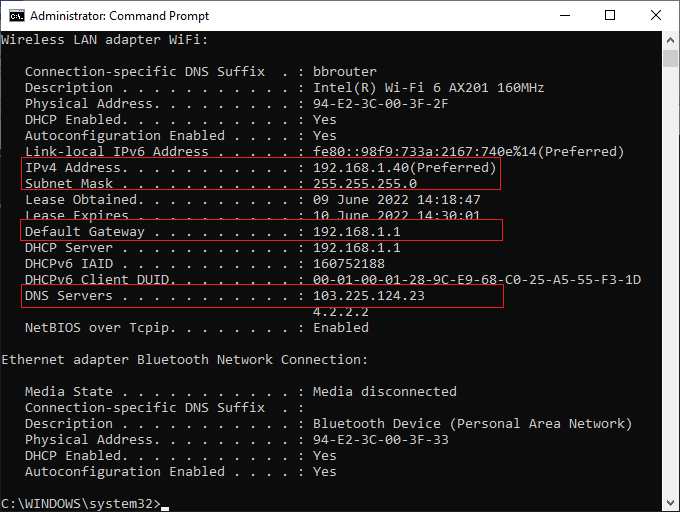
2. Agora, abra qualquer navegador e digite o endereço IP do seu roteador na barra de endereços.
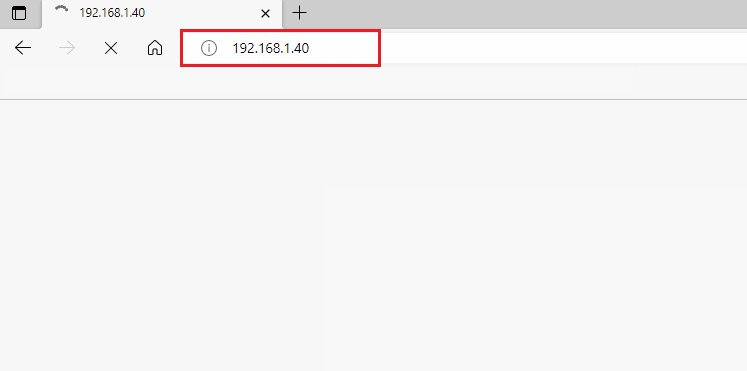
3. Agora, digite as credenciais do seu roteador e faça login.
4. Em seguida, navegue até a configuração IPv6.
5. Agora, certifique-se de que a configuração IPv6 esteja definida como desabilitada e use IPv4.
6. Verifique se o seu roteador muda de IPv6 para IPv4 e certifique-se de que o erro NAT Type PS4 failed foi corrigido.
Método 7: Alterar servidor DNS
Se o seu sistema PS4 não conseguir detectar os endereços DNS adequados da sua rede, você enfrentará o erro NAT Type Failed PS4. Para garantir a conectividade adequada com a Internet, você pode tentar alternar os endereços DNS para o DNS do Google conforme as instruções abaixo.
1. Navegue até Configurações no seu PS4 e selecione a opção Rede.
2. Agora, selecione Configurar conexão com a Internet.
3. Em seguida, selecione o tipo de conexão que você está usando e selecione Configuração personalizada.
4. Agora, selecione a opção Automática correspondente às configurações de Endereço IP.
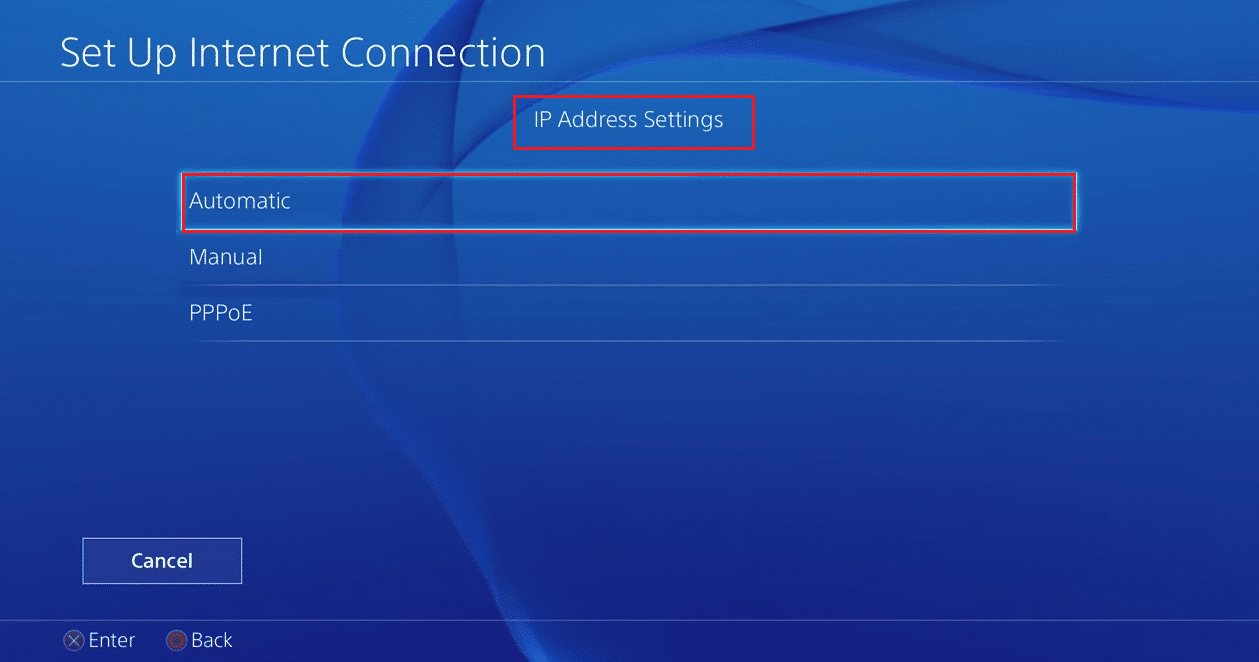
5. Agora, nas configurações de DNS primário, digite 8.8.8.8 e no endereço secundário, digite 8.8.4.4.
6. Se você vir mais configurações na próxima tela, escolha Automático.
Depois de estabelecer a conexão, verifique se isso resolve o problema.
Nota: Desative o recurso Xfi Advanced Security para corrigir o erro NAT Type PS4 failed.
Método 8: Entre em contato com o ISP
Se o seu provedor de serviços de Internet fez algumas alterações, algumas das configurações de rede podem ser ajustadas, causando o erro NAT Type Failed PS4. Isso perturba o ciclo de propagação dos dispositivos PS4 para estabelecer uma conexão adequada com a Internet. Portanto, entre em contato com seu provedor de serviços de Internet para verificar se eles fizeram alguma alteração nos servidores de firewall ou no NAT Type PS4. Se eles admitirem que fizeram alterações no tipo de NAT, peça que revisem as configurações para corrigir o problema.
Informações Adicionais: Tipos e Finalidade do NAT
Abaixo explicamos os 3 tipos de NAT.
O que é PS4 NAT Tipo 1 (Aberto)?
Aqui, o PS4 está conectado diretamente à Internet sem nenhuma proteção de firewall ou configurações de roteador. Assim, você não enfrentará erros de PS4 com falha de tipo NAT ao conectar seu dispositivo a outros dispositivos PS4.
O que é PS4 NAT Tipo 2 (Moderado)?
Nesse tipo, seu PS4 será conectado à Internet por meio de um roteador. Neste caso, você não terá problemas.
O que é PS4 NAT Tipo 3 (Estrita)?
Aqui, seu dispositivo PS4 será conectado ao seu roteador sem nenhuma configuração de DMZ (Zona Desmilitarizada). Aqui, você pode enfrentar um erro de falha do tipo NAT PS4 ao interagir com recursos de comunicação, como bate-papo por voz, bate-papo em grupo, etc.
Objetivo do NAT
Além do papel de mediador, o NAT também tem algumas outras responsabilidades. Aqui estão alguns propósitos do NAT em suas configurações de rede.
- Cada dispositivo tem seu endereço IP. Os endereços IP são uma combinação de números que possuem uma identidade única na rede. Nenhum dispositivo terá a mesma identidade e, com o passar dos dias, esses endereços começam a se esgotar. Aqui vem o papel da tradução de endereços de rede (NAT). O NAT converte todos os endereços privados na Internet em endereços públicos ou vice-versa, para que os endereços IP não se esgotem.
- Quando o NAT atribui um novo endereço ao seu dispositivo na rede, seus endereços IP privados são protegidos. Além disso, o NAT também funciona como um firewall, que rastreia os pacotes que entram em sua rede local.
***
Agora, você teria corrigido o erro NAT Type Failed PS4. Se você estiver preso no meio do processo de solução de problemas, informe-nos sobre eles na seção de comentários. Sinta-se à vontade para entrar em contato conosco para mais dúvidas.

